Tin tức
Máy tính bị ẩn mất biểu tượng icon ngoài màn hình Desktop
Máy tính bị ẩn hết icon khiến nhiều người bỗng dưng rơi vào trạng thái hoang mang tột độ. Thế nhưng trong nhiều trường hợp, bạn có thể khắc phục tình trạng này trong vòng một nốt nhạc với thao tác đơn giản hơn ăn kẹo.
Bị ẩn icon trên desktop Win 10 là tình trạng mà nhiều người đang phải đối mặt. Khi máy tính không còn icon hiển thị chắc chắn bạn sẽ gặp phải nhiều bất tiện khác nhau. Thậm chí nếu nghiêm trọng, bạn còn không thể tiếp tục sử dụng chiếc máy tính của mình. Vậy nếu máy tính bị ẩn hết icon, bạn phải làm thế nào? Hãy cùng Laptop Retro tìm hiểu qua bài viết dưới đây

Lỗi máy tính bị mất icon ứng dụng và 2 trường hợp thường gặp
Máy tính bị ẩn icon có thể chia thành 2 trường hợp phổ biến như sau:
✤ Màn hình máy tính mất hết biểu tượng. Dù có vẻ nghiêm trọng nhưng tình trạng này thường xảy ra chỉ đơn thuần do bạn đã vô tình tắt hiển thị icon, hoặc bấm nhầm một phím nào đó khiến các icon tạm thời biến mất mà thôi.
✤ Các icon vẫn hiển thị nhưng có thêm biểu tượng tờ giấy trắng hiện lên và bạn cũng không thể mở phần mềm để sử dụng như bình thường. Tình trạng này có thể xảy ra do file IconCache.db bị lỗi hoặc các phần mềm tùy chỉnh icon của máy bị trục trặc.
Có thể bạn quan tâm:
Máy tính bị ẩn hết icon, bạn phải làm thế nào?
Khi máy tính bị mất hết icon trên desktop, bạn có thể áp dụng một vài thủ thuật đơn giản sau đây để khắc phục sự cố:
Bật lại tính năng hiển thị trên màn hình Desktop
Cách này có cách thực hiện siêu đơn giản và cực nhanh chóng. Bởi tất cả những gì bạn cần làm chỉ là nhấn chuột phải vào màn hình Desktop => View. Nếu phần Show desktop icons chưa được tích vào, bạn hãy tích lựa chọn này là xong.
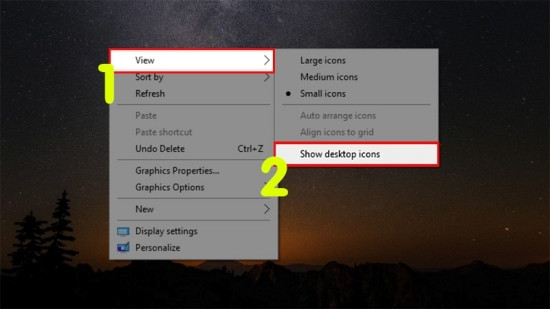
Mở file Explorer
Trong trường hợp màn hình mất icon lẫn thanh Taskbar, bạn hãy nhấn tổ hợp phím Ctrl + Shift + Esc. Trên giao diện của Task manager, bạn lần lượt chọn File => Run new task => Nhập lệnh Explorer.exe trong hộp thoại mới => OK.
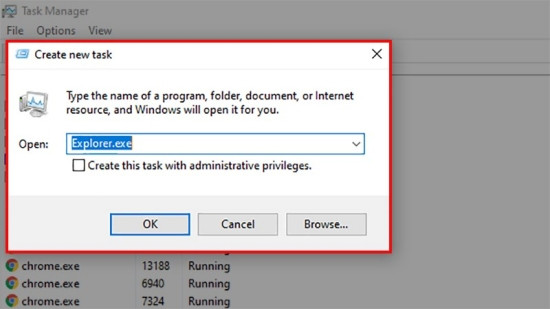
Trong trường hợp virus làm mất fiel Explorer, bạn cần nhấn tổ hợp phím Window + R để mở cửa sổ Run. Nhập Regedit => OK => Yes. Trên giao diện của Regedit, bạn mở file theo điều hướng HKEY LOCAL _ MACHINE => SOFTWARE => Microsoft => Windows NT => Currentversion => Windows logon.
Cuối cùng, bạn nhấn vào Winogon => click 2 lần vào mục Shell và thay đổi giá trị trong mục này thành explorer.exe
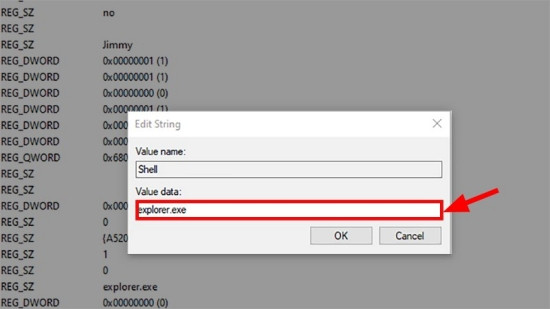
Sử dụng lệnh Safe mode with Command Prompt
Sử dụng lệnh Safe mode with Command Prompt cũng là một cách khắc phục lỗi mất biểu tượng trên desktop hiệu quả. Với thủ thuật này, bạn cần khởi động hoặc Restart chiếc máy tính của mình rồi nhấn F8 => Safe mode with Command Prompt. Cuối cùng, bạn chỉ cần tick vào mục Explorer rồi nhấn OK là xong.
Xóa file IconCache
Để sửa lỗi mất icon trên desktop win 10, xóa bỏ file IconCache là một giải pháp được nhiều người tìm đến. Cách thực hiện không quá phức tạp, bạn hãy vào ổ đĩa C => tên User => Tên tài khoản của bạn trên máy tính => AppData => Local. Sau đó, bạn xóa file IconCache.db rồi tạo một file IconCache.db mới có nội dung trống bằng cách tạo file Notepad không có nội dung rồi lưu với tên IconCache.db.
Cuối cùng, bạn nhấn chuột phải vào file IconCache.db mới tạo => Properties => Apple => OK rồi khởi động lại máy là được.
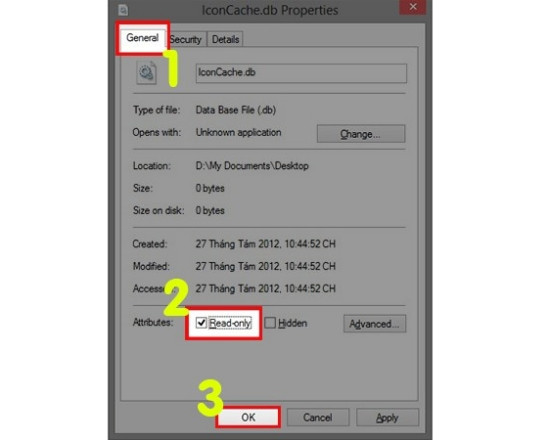
Xóa User Choice
Lỗi biểu tượng icon trên Desktop Win 7 có thể được khắc phục bằng cách này. Bạn hãy nhấn tổ hợp phím Windows + R quen thuộc, nhập Regedit => OK.
Trên giao diện của Regedit , bạn lần lượt vào HKEY_CURRENT_USER => Software => Microsoft => Windows => Current Version => Explorer => FileExts => .Lnk (Hoặc .rar) rồi nhấn chuột phải vào User Choice và xóa bỏ file này.
Trên đây là một vài cách giúp bạn khắc phục lỗi máy tính bị ẩn hết icon. Hy vọng Laptop Retro đã đưa ra những giải pháp này sẽ phát huy tác dụng để bạn có thể giải quyết tình trạng này thành công như mong muốn.
Bạn muốn sắm cho mình hay gia đình một chiếc laptop. Ghé đến tiệm Retro để mua laptop rẻ nhưng chất lượng cao và được tư vấn nhiệt tình nhé!
Ở Retro có bán laptop của các hãng: Thinkpad Lenovo, Dell, HP, MacBook và Linh kiện các loại.
Xem qua sản phẩm laptop giá rẻ của chúng tôi: Laptop giá rẻ Retro
Ghé thăm Fanpage Facebook chúng tôi: Laptop Retro
